 |
Kattints a baloldali képre!
A baloldali "Material" képre kattintva Manany oldalán megtalálod a kép elkészítéséhez szükséges anyagot.
Tube femme – Isa
Tube táj – Nikita
Tube táj – Colybrix
Maszk – Narah
Deko
Wordart
5 kijelölés
Színpaletta
|

|
Elő- és háttérszín |
Felhasznált szűrők |
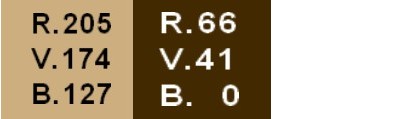 |
Simple – Quick Tile
Mehdi
AP Lines
Unlimited 2.0 – Buttons & Frames
Plugin Galaxy
AAA Frames – Foto Frame
|

A fordítás a PhotoFiltre Studio 10.10-es verziójával készült, de elkészíthető más verzióval is.
Kép elkészítése.
Kép készítése: 02.10.2017.
A maszkot és a kijelöléseket tegyük a PhotoFiltre Studio megfelelő mappájába, majd nyissuk meg a programot.
Állítsuk be a színeket: Előtérszín: 205, 174, 127 (v.barna),
Háttérszín: 66, 41, 0 (s.barna),
Harmadik szín: fehér.
1. Nyissunk egy 650 x 450 pixeles, új lapot: Szín- Előtérszín (v.barna).
Nyissuk meg Nikita őszi táj tube-ját, és radírozzuk ki a szignót.
Ezután, másoljuk be a Háttérre úgy, hogy teljesen elfedje azt.
Réteg – Egyesít minden réteggel.
2. Réteg – Elmosás, Gauss elmosás: Sugár 20.
3. Szűrők – Simple, Quick Tile.
4. Szűrők – Mehdi, Sorting Tiles: Block Range 150-300, Block 300, Crossed.
5. Réteg – Megkettőzés.
Fordítsuk meg a Réteg 1-et a Vízszintes tükrözéssel, majd a Függőleges tükrözéssel.
Tegyük ezt a réteget Fényesség Keverék módba.
Réteg – Egyesít minden réteggel.
Szűrők – Domborítás, Domborítás.
6. Szűrők – AP Lines, SilverLining: Horizontal, Gap 6.
7. Beállítás – Gamma korrekció: Szint 1,30.
8. Réteg – Új, Üres: Réteg szín Előtérszín (v.barna).
Kijelölés – Alakzat betöltése: töltsük be az „S.Automne.01” alakzatot.
Szerkesztés – Kivágás (vagy Delete billentyű).
Kijelölés – Réteg kiválasztás.
Szűrők – Unlimited 2.0, Buttons & Frames – Glass Frame 2: 30, 128.
Kijelölés – Kijelölés elrejtése.
9. Cseréljük fel a színeket: a Háttérszín (s.barna) legyen elől.
Réteg – Új, Üres: Automatikus átlátszóság.
Kattintsunk a Festékes bödönre, vegyük le az Átlátszatlanságot 70 %-ra, és fessük be a réteget.
Kijelölés – Alakzat betöltése: töltsük be az „S.Automne.02” alakzatot.
Szerkesztés – Kivágás (vagy Delete billentyű).
Kijelölés – Kijelölés elrejtése.
10. Álljunk a Háttérre:
Nyissuk meg Colybrix tájképét, töröljük a szignót, és méretezzük át 331 pixel Szélesre (Kép – Képméret: Szélesség 331).
Szerkesztés – Másolás, Szerkesztés – Beillesztés a Háttéren állva. Igazítsuk be a jobboldali négyzetbe.
Kijelölés – Alakzat betöltése: töltsük be az „S.Automne.03” alakzatot.
Szerkesztés – Kivágás (vagy Delete billentyű).
Kijelölés – Kijelölés elrejtése.
Réteg – Megkettőzés.
11. egy kicsit balra a képet (lásd fent a képen).
Kijelölés – Alakzat betöltése: töltsük be az „S.Automne.04” alakzatot.
Szerkesztés – Kivágás (vagy Delete billentyű).
12. Álljunk a Réteg 2-re:
Réteg – Egyesítés az előző réteggel, majd ismételjük meg, még 2-szer (marad a Háttér és a Réteg 3).
13. Szűrők – Leképezés, Progresszív kontúr: Átlátszatlanság 100 %, Szín Háttérszín (s.barna), Szélesség 15, Külsőnél pipa, Elmosás.
Kijelölés – Kijelölés elrejtése.
14. Réteg – Új, Üres: Réteg szín Háttérszín (s.barna).
Kijelölés – Alakzat betöltése: töltsük be az „S.Automne.05” alakzatot.
Szerkesztés – Kivágás (vagy Delete billentyű).
Kijelölés – Réteg kiválasztás.
Szűrők – Unlimited 2.0, Buttons & Frames – Glass Frame 3: alapértelmezés szerinti beállítás.
Kijelölés – Kijelölés elrejtése.
15. Szűrők – Leképezés, Progresszív kontúr: Átlátszatlanság 50 %, Szín Háttérszín (s.barna), Szélesség 10, Külsőnél pipa, Elmosás.
Kijelölés – Kijelölés elrejtése.
16. Álljunk a Háttérre:
Réteg – Új, Üres: fehér.
Szűrők – PhotoMaszk: töltsük be a Narah maszkot. Átlátszatlanság 100 %, Színkezelés Átlátszóság, Maszk nyújtása.
17. Tegyük ezt a réteget Fényesség Keverék módba.
Réteg – Beállítások, Árnyék: alapértelmezés szerinti beállítás.
18. Álljunk a Háttérre:
Szerkesztés – Kijelölés mintázatként.
Réteg – Egyesít minden réteggel.
Kép – Külső keret:
Szélesség 3, Szín Háttérszín (s.barna),
Szélesség 2, Szín Előtérszín (v.barna),
Szélesség 3, Szín Háttérszín (s.barna),
Szélesség 45, Szín fehér: jelöljük ki a Varázspálcával.
Szerkesztés – Kitöltés mintázattal (bent van a memóriában).
Szűrők – Plugin Galaxy, Instant Mirror: Quadrant NW.
Kijelölés – Inverz kijelölés.
19. Szűrők – Leképezés, Progresszív kontúr: Átlátszatlanság 50 %, Szín fekete, Szélesség 15, Külső, Elmosás.
Kijelölés – Kijelölés elrejtése.
20. Szűrők – AAA Frames, Foto Frame: Width 20.
21. Másoljuk be a deco-t (jó helyen van), majd a képünk bal-alsó részére a Wordart-ot.
Réteg – Beállítások, Árnyék: X és Y 2, Szín fekete, Átlátszatlanság 50 %, Élsimított, Sugár 7.
22. Töröljük Isa szignóját a női tube-ról, majd Vízszintes tükrözéssel fordítsuk meg.
Majd Másolással illesszük be képünk baloldalára.
Réteg – Beállítások, Árnyék: X 21, Y 3, Szín fekete, Átlátszatlanság 50 %, Élsimított, Sugár 20.
Réteg – Egyesít minden réteggel.
Kép – Külső keret: Szélesség 1, Szín fekete.
Írjuk rá Manany és Saját nevedet (enyémet ne írd rá) a képedre.
Ezután Kép – Képméret, a Szélességet írjuk át 700 pixelre.
Fájl – Mentés másként, jpg képként mentsük, adjunk neki nevet. Ezzel el is készült a képünk.
Fordítás Vác, 2017.10.21.
Megkérlek, ha az általam fordított képet készíted el, akkor a linkemet is tedd fel Mananyé mellett, vagy írd oda, hogy Mariannadesign oldala tutorialok - ha elviszed más oldalra (Facebook, saját weblap, honlap, stb). Köszönöm megértésedet.
Ellenőrzés: Vác, 2017.10.21.
Vác, 2017.10.21.
Képedet ide, alulra, a Hozzászólásokhoz teheted fel max 600 pixel szélességben.
Köszönöm szépen!


Köszönöm Marianna a szép lecke forditást és a türelmedet,puszim